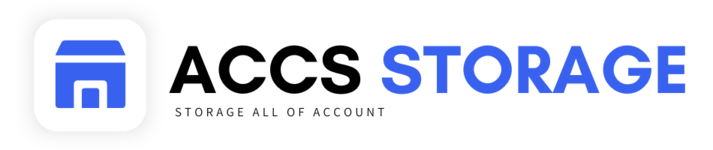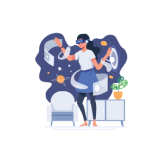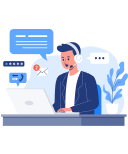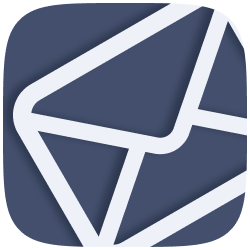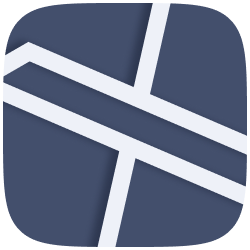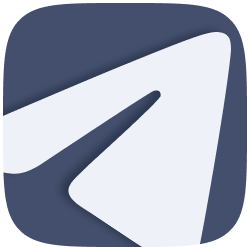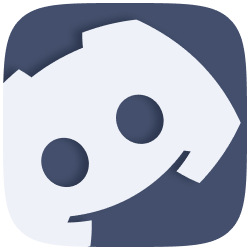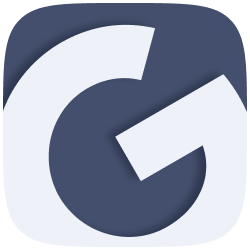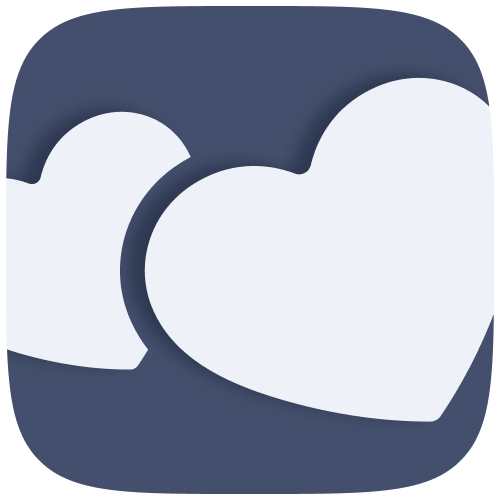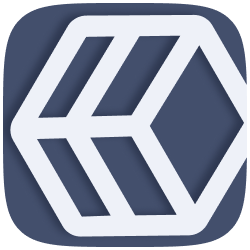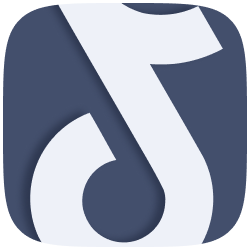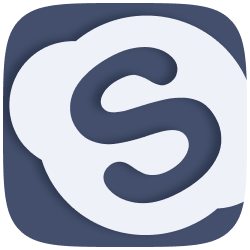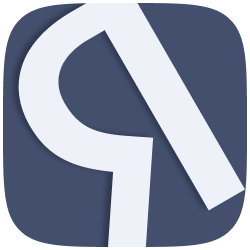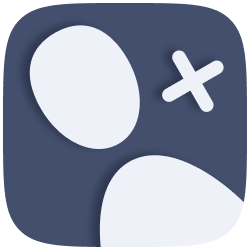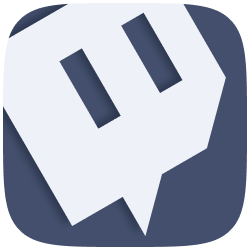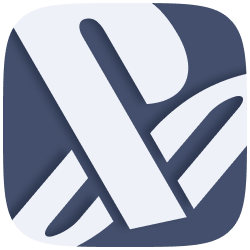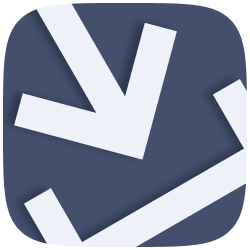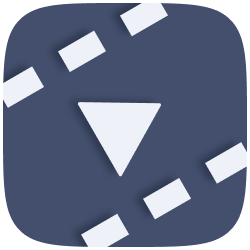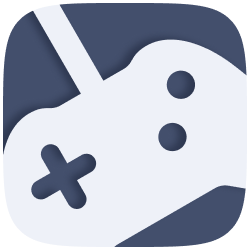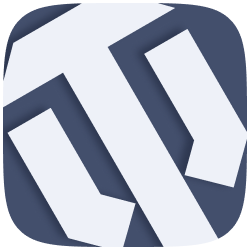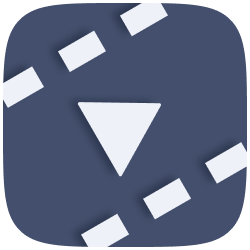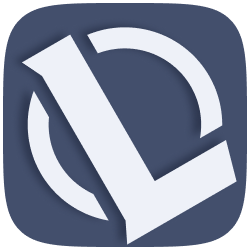Cara Mengatasi Masalah Instagram: Password Salah Saat Login di Website PC

Banyak pengguna Instagram pernah mengalami error saat login di website PC, yaitu muncul pesan “Password salah”, padahal password yang dimasukkan sudah benar. Masalah ini sering kali membuat bingung, karena sebenarnya bukan kesalahan dari password, melainkan gangguan pada browser atau jaringan yang digunakan.
Kenapa Bisa Terjadi?
Beberapa penyebab umum masalah ini antara lain:
-
Cache dan Cookie Lama di Chrome → Data lama tersimpan di browser bisa menyebabkan Instagram salah membaca informasi login.
-
IP Address yang Dibatasi Instagram → Jika Anda login dari IP tertentu yang dianggap mencurigakan, Instagram bisa menolak akses dengan error password salah.
Solusi: Clear Data Chrome + Gunakan VPN
Untuk mengatasi masalah ini, langkah terbaik adalah menghapus data lama di Chrome dan langsung mencoba login kembali menggunakan VPN agar mendapatkan IP baru yang lebih aman.
Langkah 1: Hapus Data di Google Chrome
Address Instant untuk Hapus Data : chrome://settings/clearBrowserData?search=data (paste ke address bar chrome)
-
Buka aplikasi Google Chrome di PC.
-
Klik ikon tiga titik di kanan atas, lalu pilih Settings (Setelan).
-
Masuk ke menu Privacy and security (Privasi dan keamanan).
-
Klik Clear browsing data (Hapus data penjelajahan).
-
Pada Time range (Rentang waktu) pilih All time (Sepanjang waktu).
-
Centang Cookies and other site data serta Cached images and files.
-
Klik Clear data (Hapus data), lalu tunggu hingga selesai.
👉 Dengan langkah ini, semua data lama yang mungkin mengganggu proses login akan terhapus.
Langkah 2: Aktifkan VPN
Setelah Chrome bersih, lanjutkan dengan VPN agar login Anda lebih lancar.
-
Install aplikasi VPN (Recommend : Urban VPN [https://accstorage.com/extensionvpn])
-
Aktifkan VPN dan pilih server Indonesia (Jika Ada)
-
Setelah VPN aktif, buka kembali Instagram Web.
-
Masukkan username dan password Anda, lalu login seperti biasa.
👉 Dengan IP baru dari VPN, sistem Instagram tidak akan lagi membaca login Anda sebagai aktivitas mencurigakan.
Tips Tambahan
-
Pastikan password yang dimasukkan benar (Usahakan Copy Paste Saja).
-
Jika tetap tidak bisa login, coba gunakan fitur Forgot Password untuk mereset kata sandi (Jika Ada Akses Email).
-
Gunakan browser versi terbaru agar lebih stabil dan minim bug.
Kesimpulan
Masalah password salah saat login Instagram di website PC biasanya bukan karena password Anda yang salah, melainkan karena cache Chrome yang bermasalah dan IP address yang dibatasi oleh Instagram.
Solusi terbaik adalah dengan menghapus data Chrome lalu langsung login menggunakan VPN. Dengan langkah sederhana ini, biasanya masalah login bisa teratasi dan Anda dapat kembali mengakses akun Instagram dengan normal.
Product
- Mails
- Telegram
- Discord
- Dating sites
- Tool
- TikTok
- Skype
- VPN & Proxy
- Linkedin.com
- Steam
- Yandex
- Boosting Services
- Twitch
- VPN (Private)
- PS4/PS5
- Software
- Online Movie
- Autoregs
- Game
- World of Tanks
- Epic Games
- Film(Private)
- League of Legends
- Supercell
- Minecraft